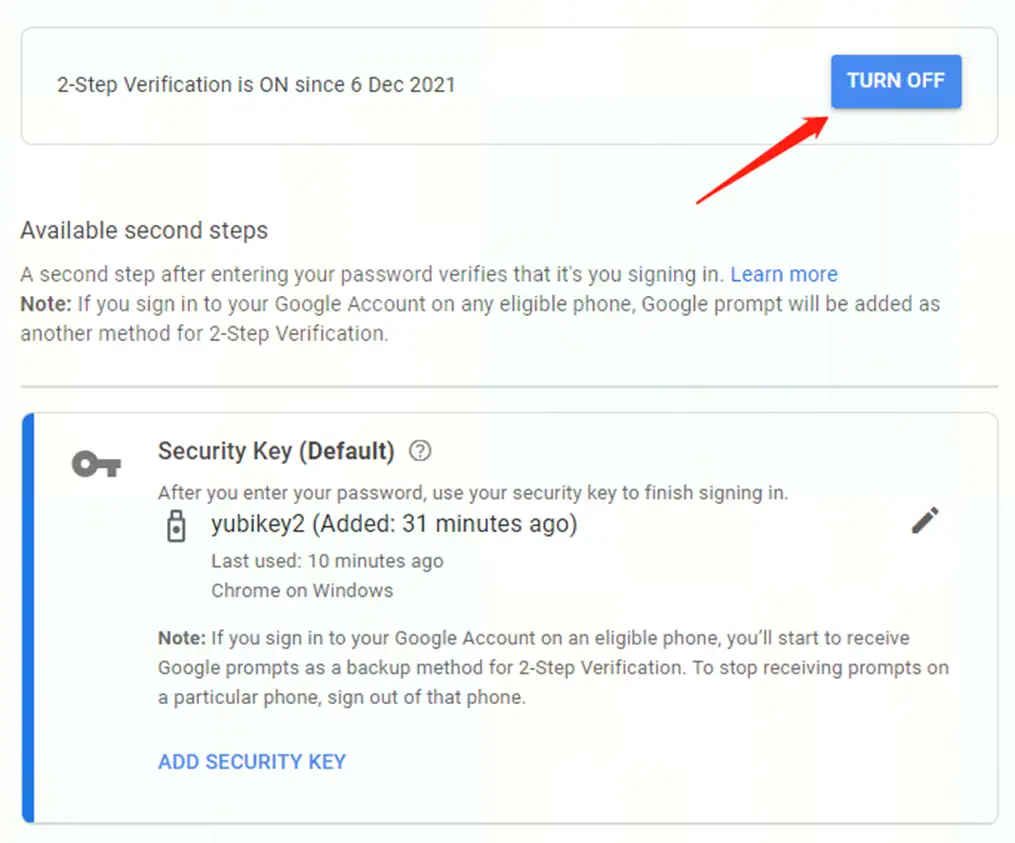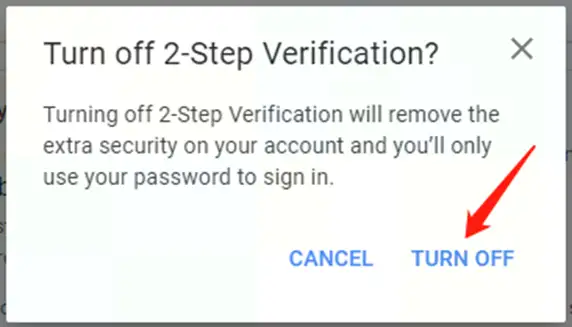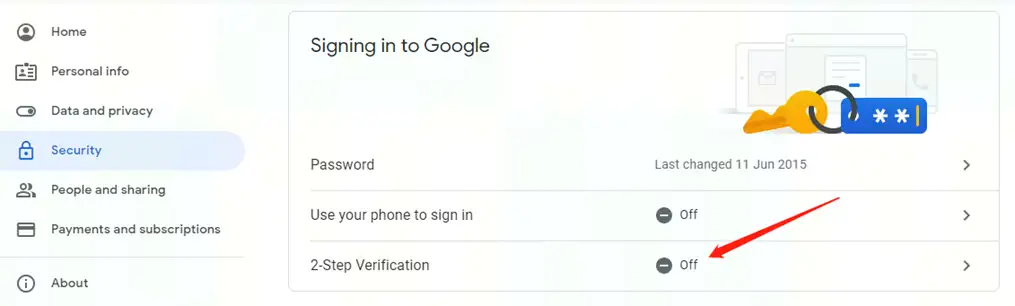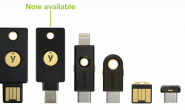如果您的Yubikey BIO刚买到,还未做初始化,请先做初始化。包括设置PIN密码保护及绑定自己的指纹。请参考:Freelink:用Chrome管理Yubikey BIO指纹?
1、登录Google账户,并管理Google账号。点右上角圆圈,再点菜单“Manage your Google Account”
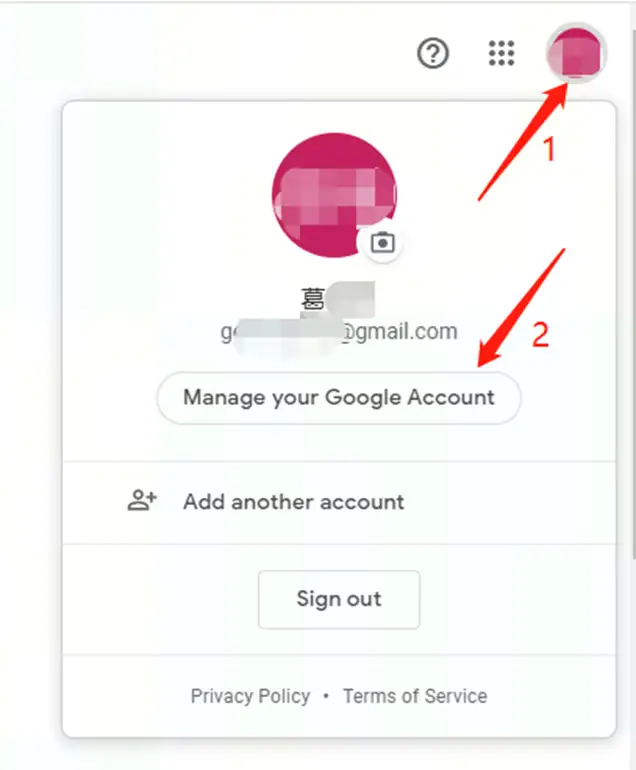
2、点左侧”Security”,再滚动右侧页面,找到“2-Step Verification”,点击设置。或者访问:
https://myaccount.google.com/signinoptions/two-step-verification
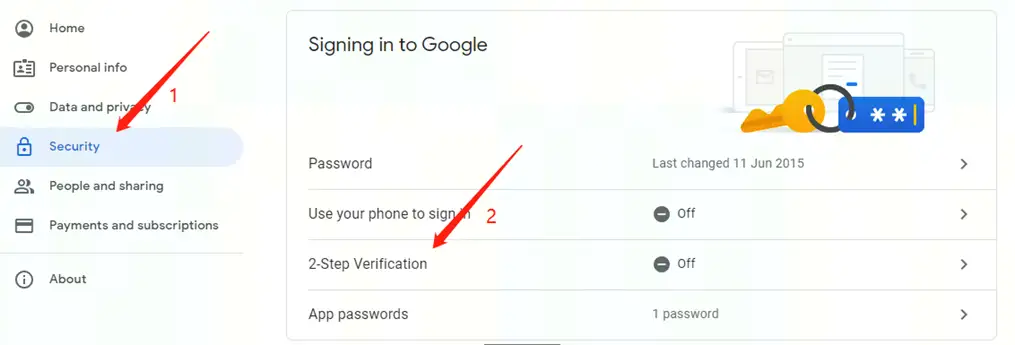
3、点击“GET STARTED”开始二次验证设置
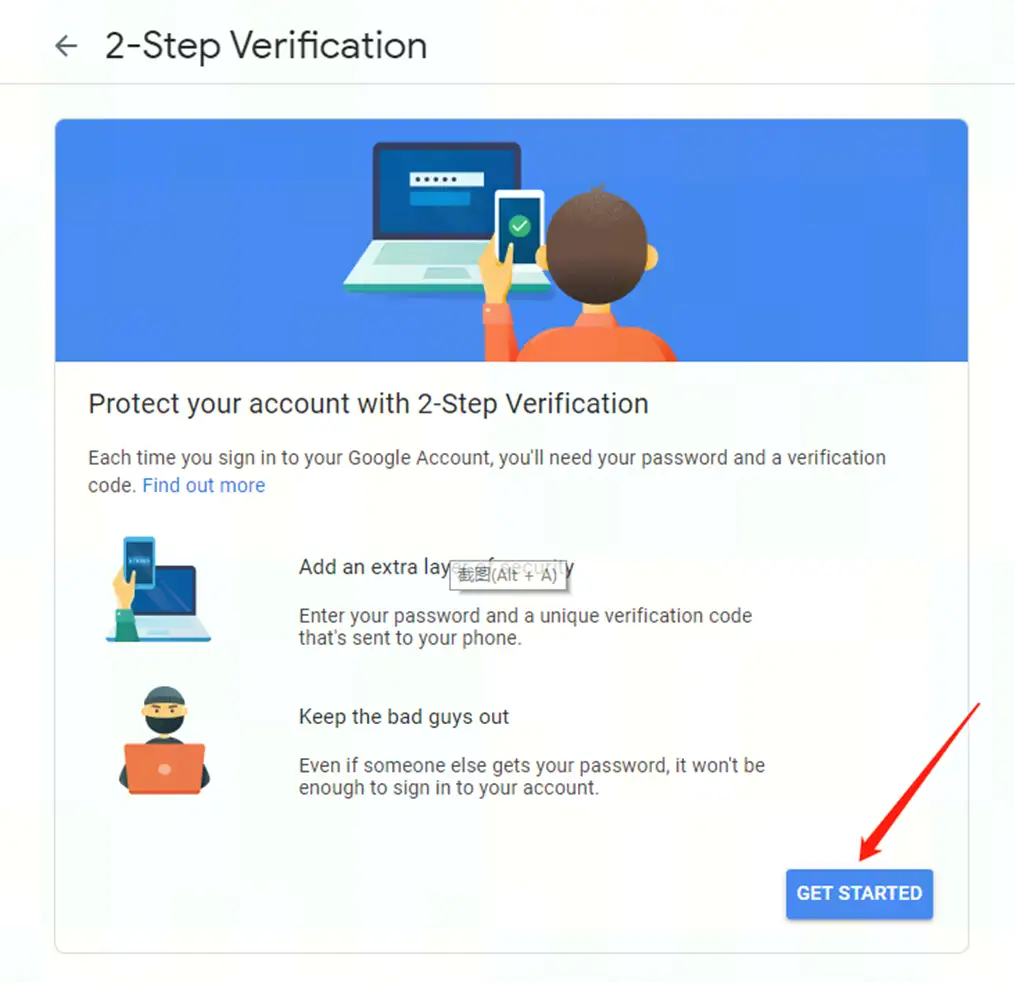
4、设置二次验证要求重新验证用户名密码,输入密码,再点”Next”
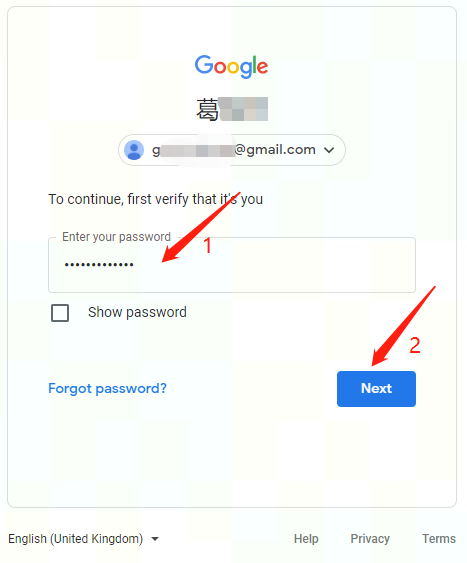
5、进行二次验证,通常通过给绑定的手机号发验证码。点击”Get a verfication code at …“
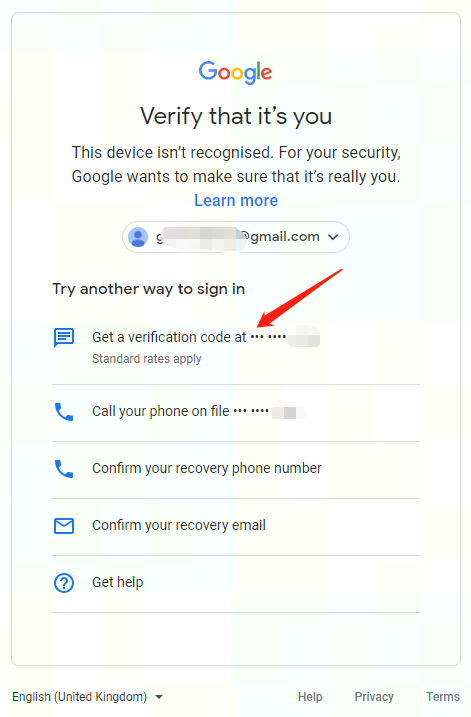
6、输入收到的短信验证码,再点击“Next”
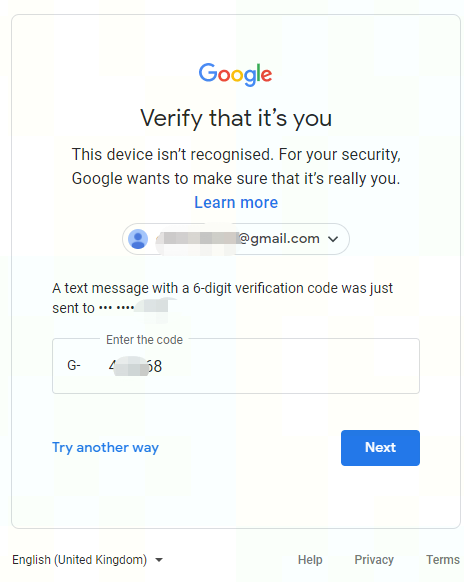
7、选择Security Key验证方式。默认只有”Text Message”与”Phone Call”,点击”Show more options”展开
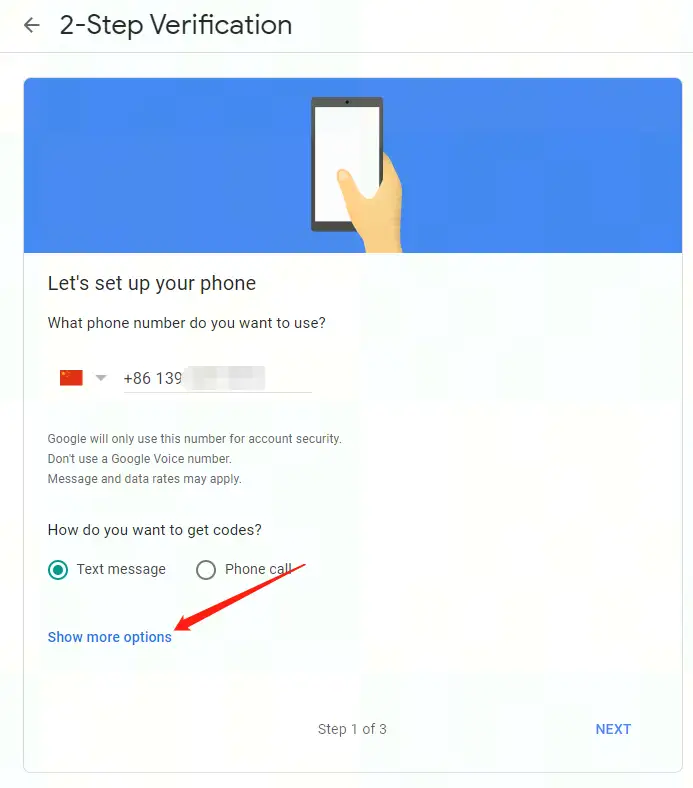
8、选择“Security Key”
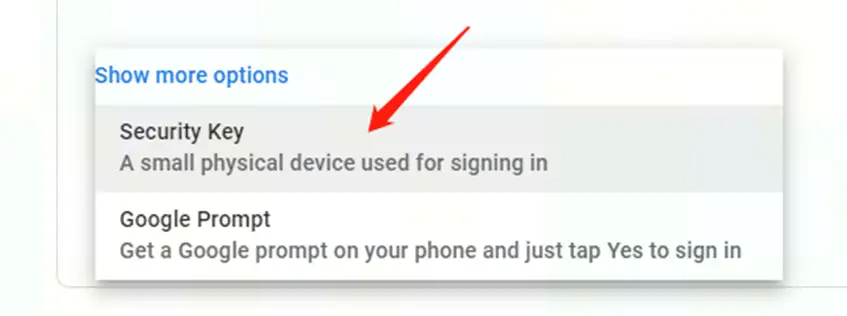
9、点击”Next”下一步
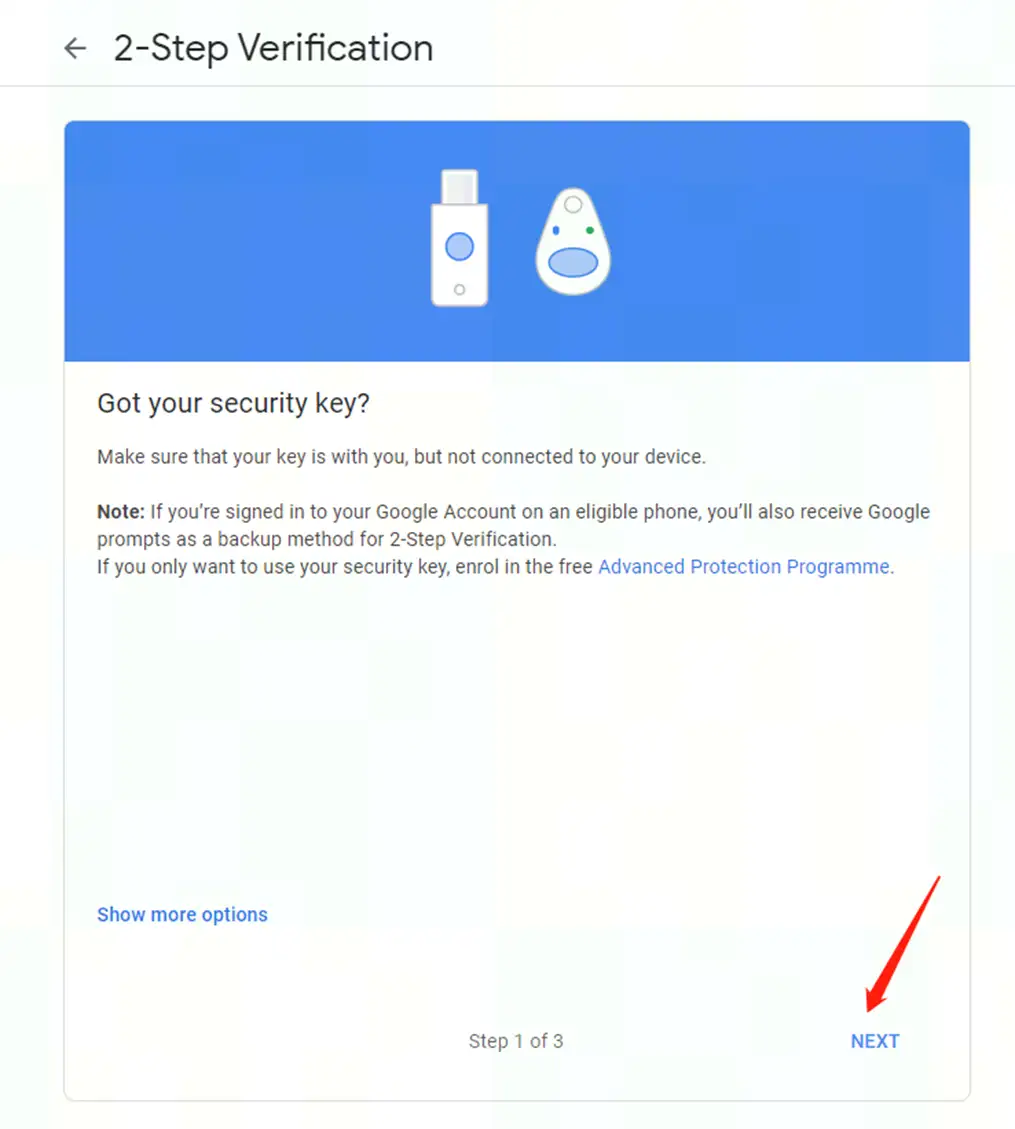
10、Chrome浏览器弹出窗口,提示插入Yubikey并按指纹
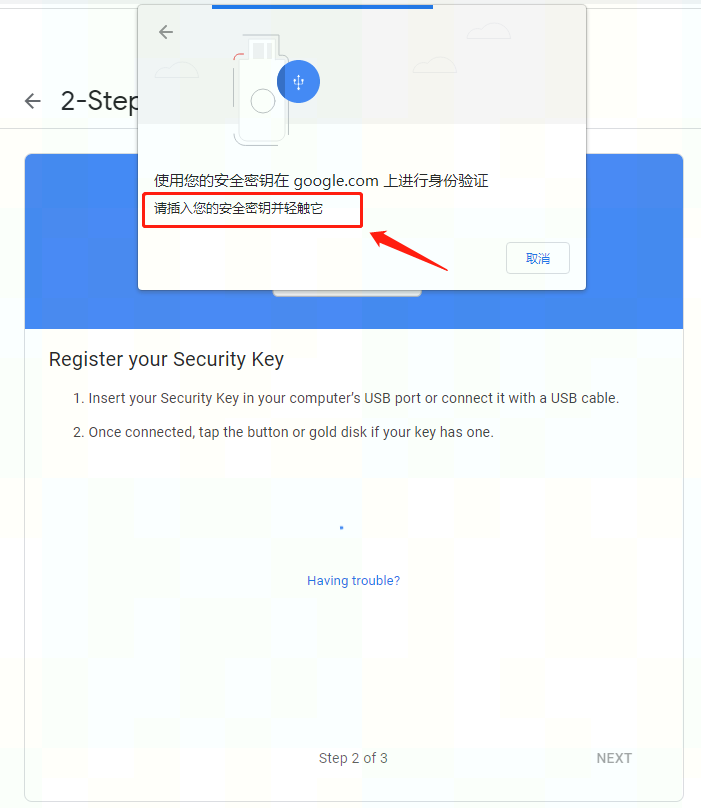

11、点击“允许”,允许http://Google.com访问Yubikey并查看品牌与型号。
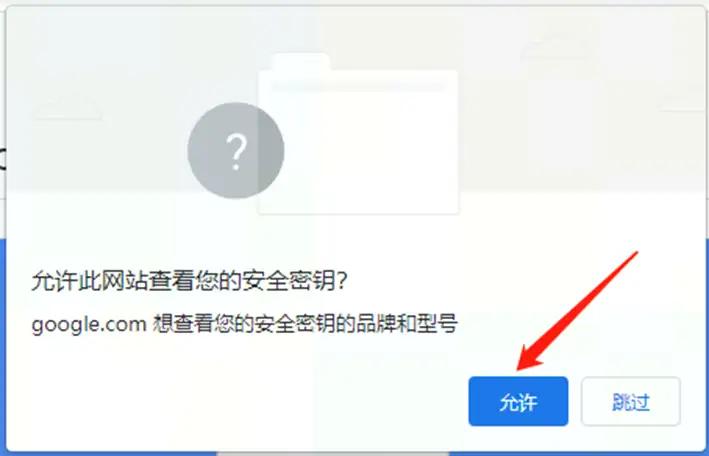
12、设置绑定Yubikey的名称,再点”Done”完成
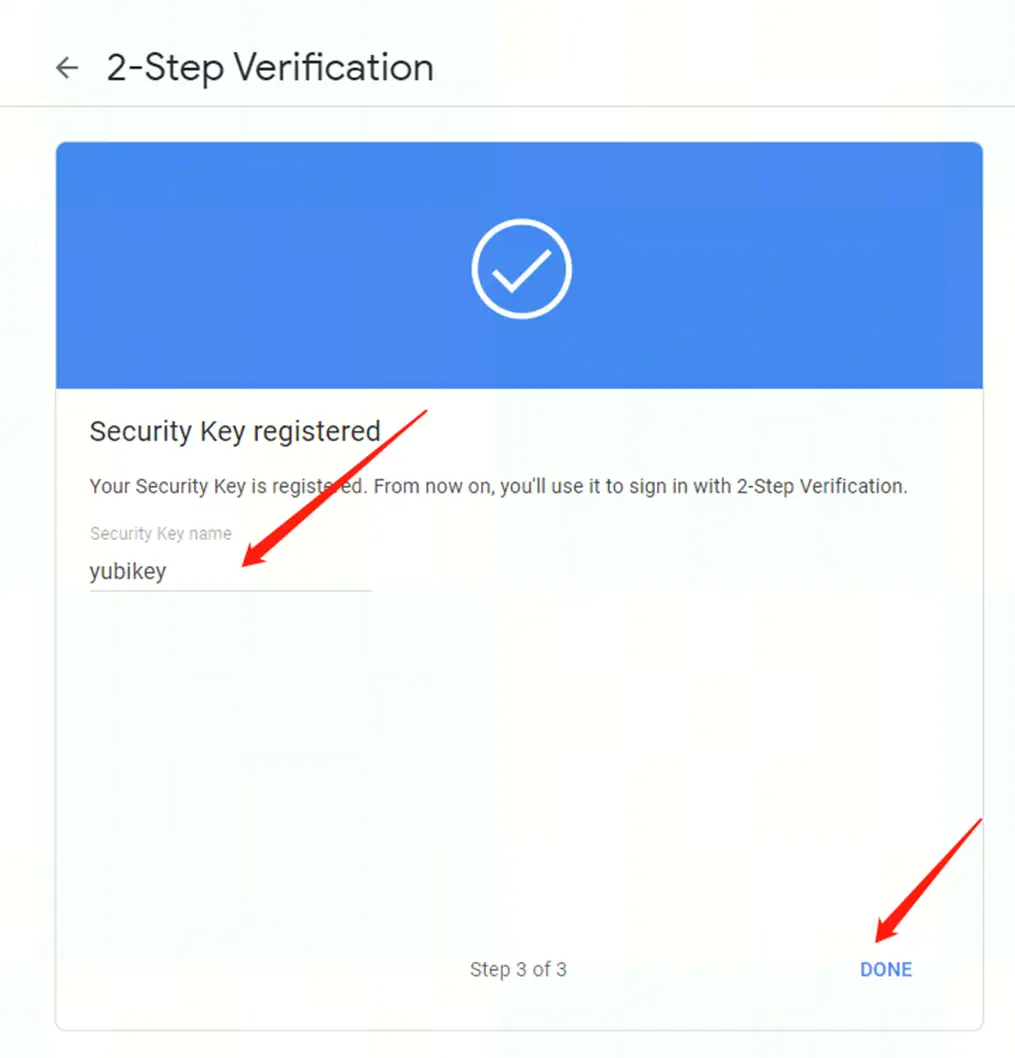
13、在Security Key列表中可以看到刚绑定的Yubikey,点右侧笔图标可以编辑Key的名称,也可以删除此Yubikey。
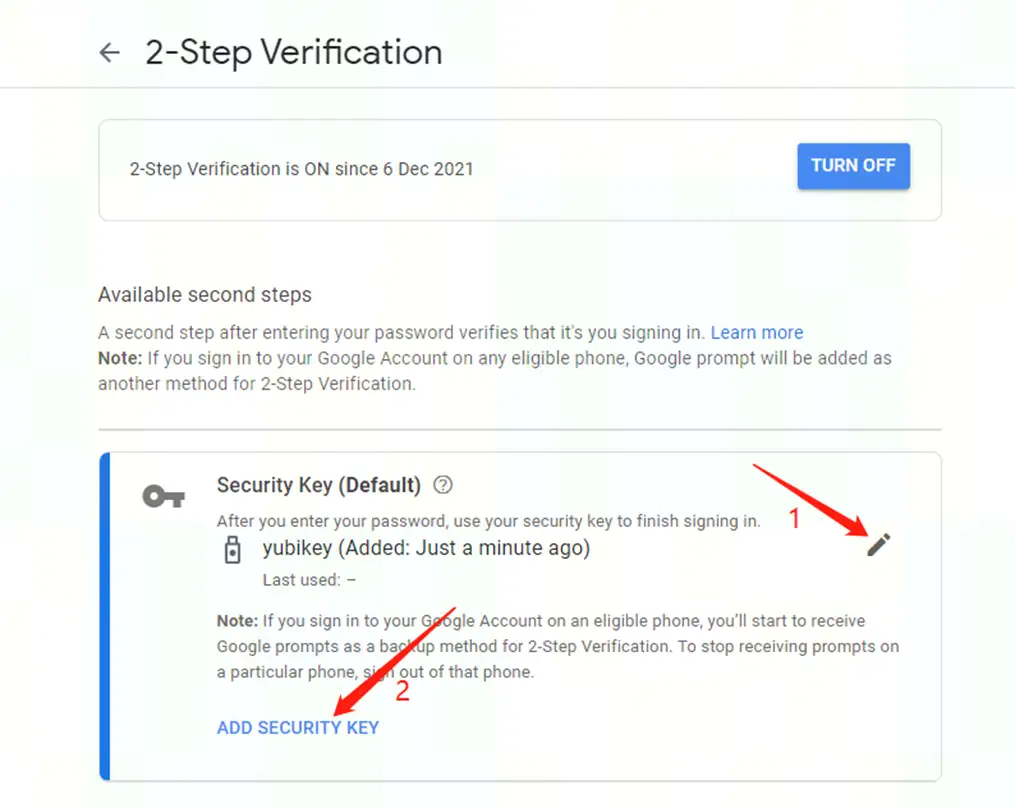
如果二次验证的方式只有一个Yubikey,那丢失后会导致用户自己也无法登录,因此建议再绑定一个备份的Key,存放在安全的位置。万一主Key丢失后,还可以用备份的Key登录解绑之前的Key。 否则只能找Google寻求帮助。另外信息参见:
Use a security key for 2-Step Verification
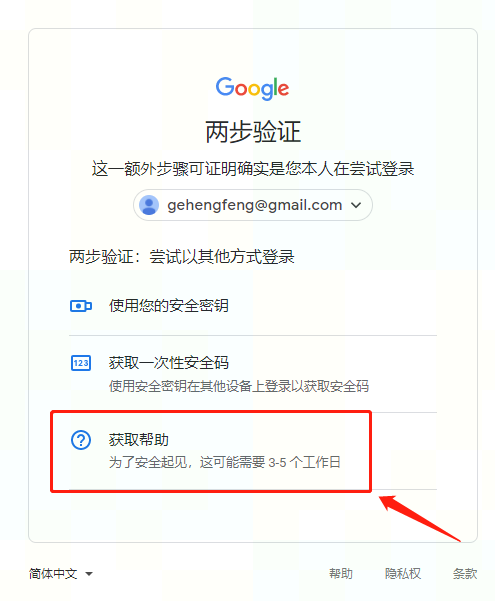
14、绑定完备份Yubikey,在Security Key列表中显示两个Key。
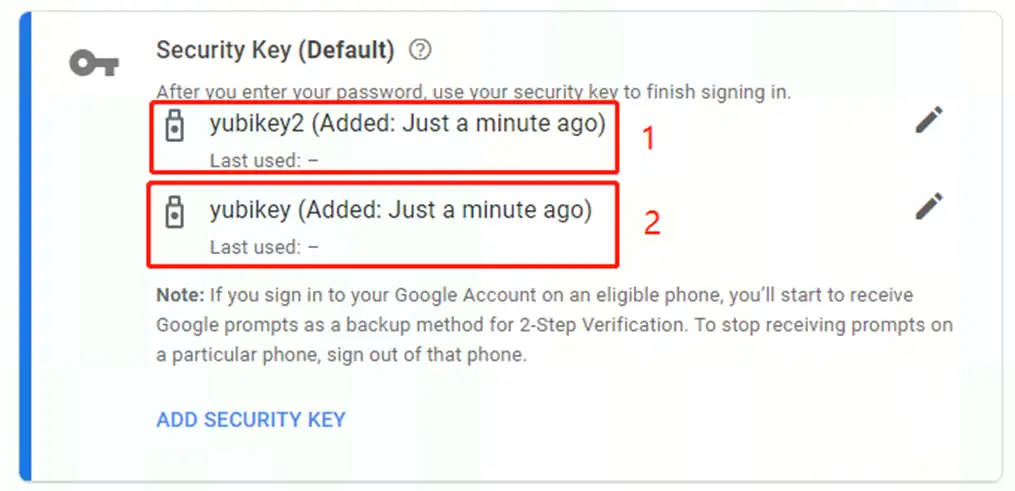
15、测试账号登录。注销账号,再选择登录,点击账号
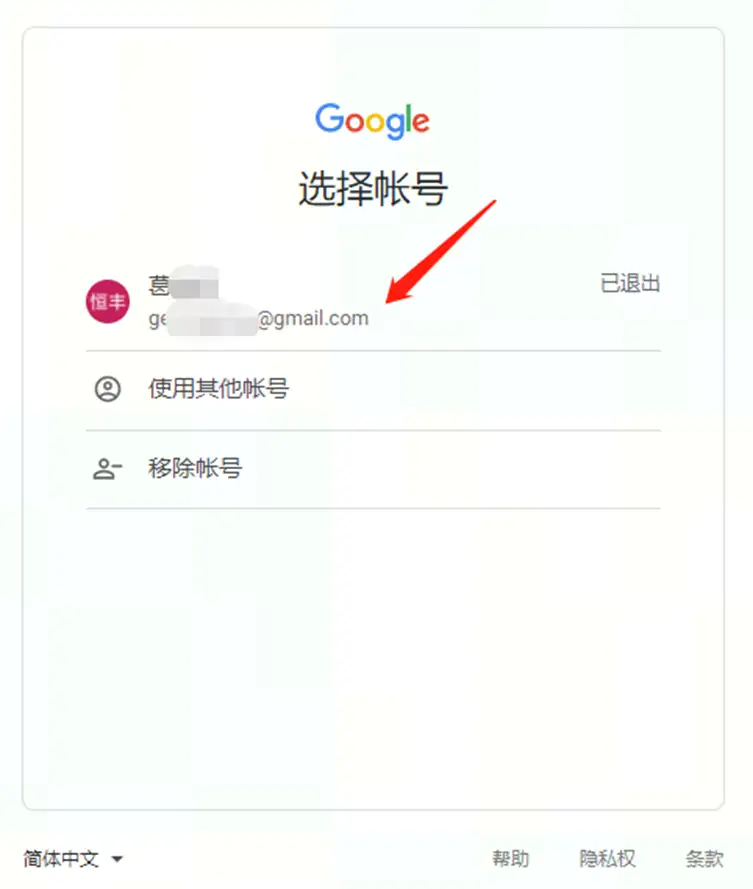
16、输入账号密码,再点“下一步”登录。
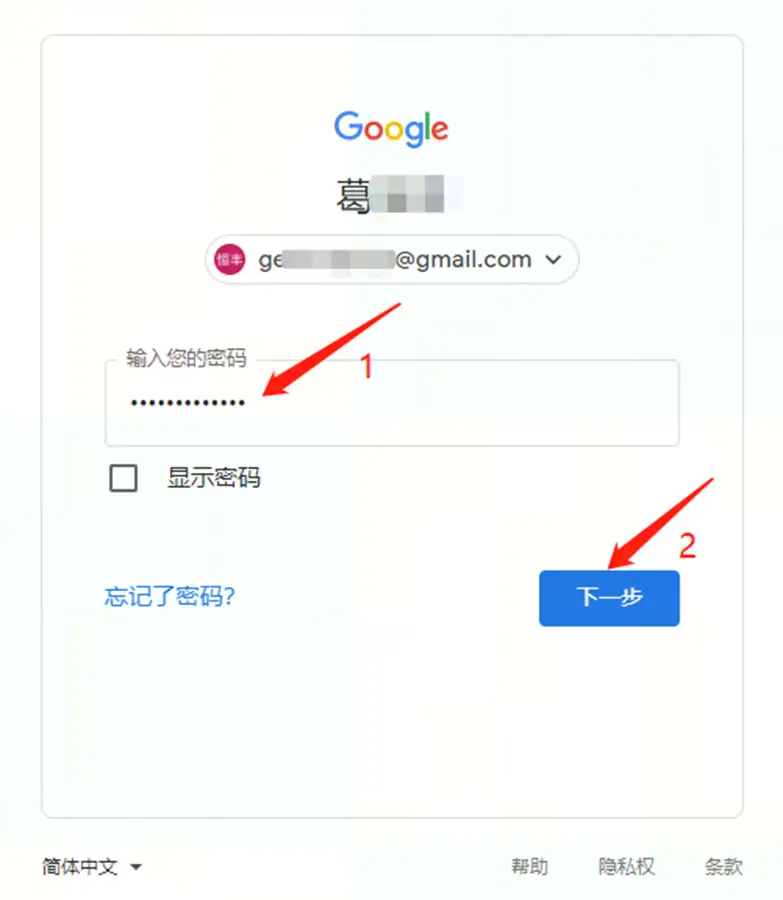
17、浏览器弹出提示插入安全Key的窗口,插入Yubikey,并按指纹
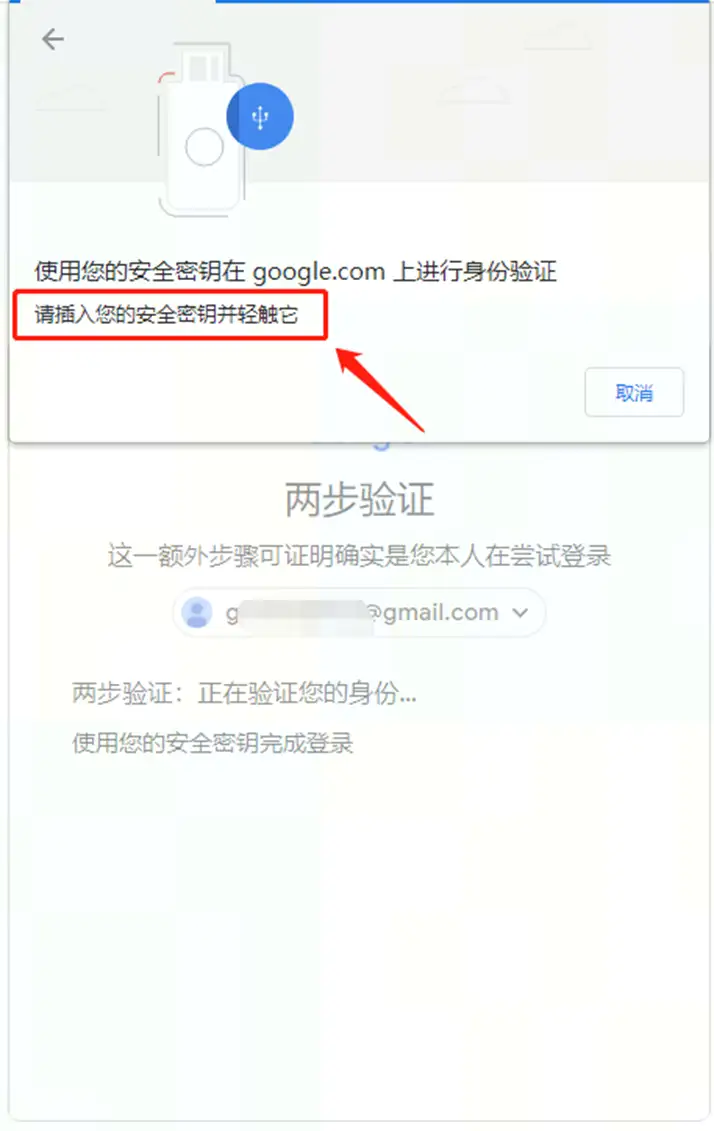
18、验证通过。可以根据自己的安全需求,选择是否”在此设备上不再询问”。如果不是自己的终端,建议取消此选项。如果是自己的终端,需要安全性高,也建议取消此选项,每天登录的时候都需要插入Yubikey做二次认证。这样正常的绑定与登录流程就已经结束。
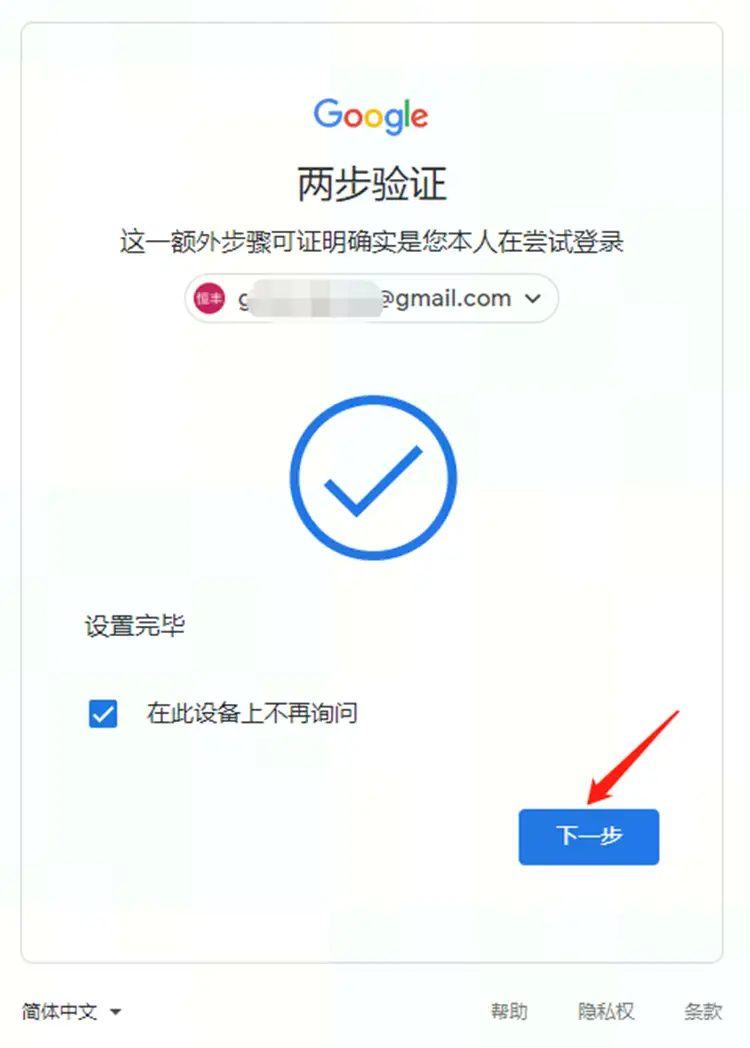
19、如果要解绑Yubikey,找到之前绑定的Security Key列表,点击相应Key的右侧笔图标进行删除操作。注意,如果绑定超过一个Yubikey可以直接删除。删除后如果只剩下一个Yubikey,则需要通过关闭二次验证功能来删除Yubikey。
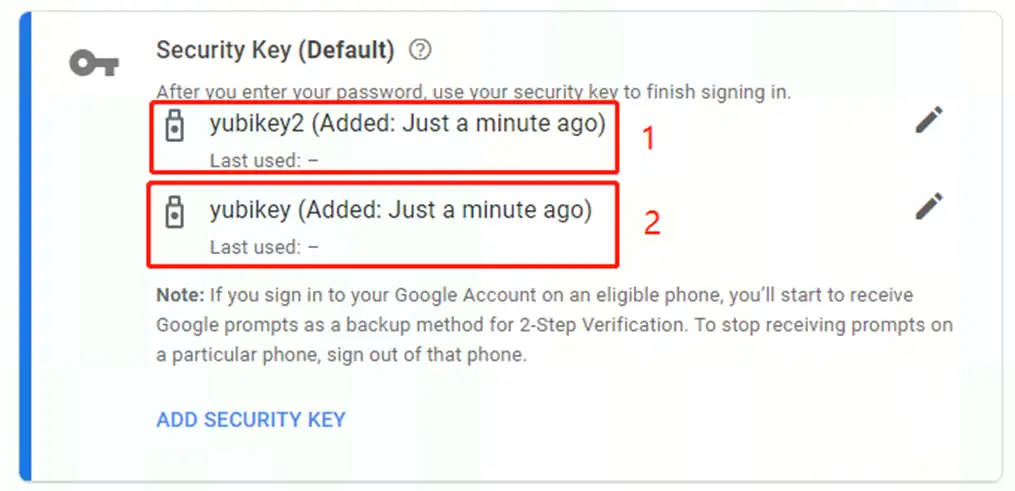
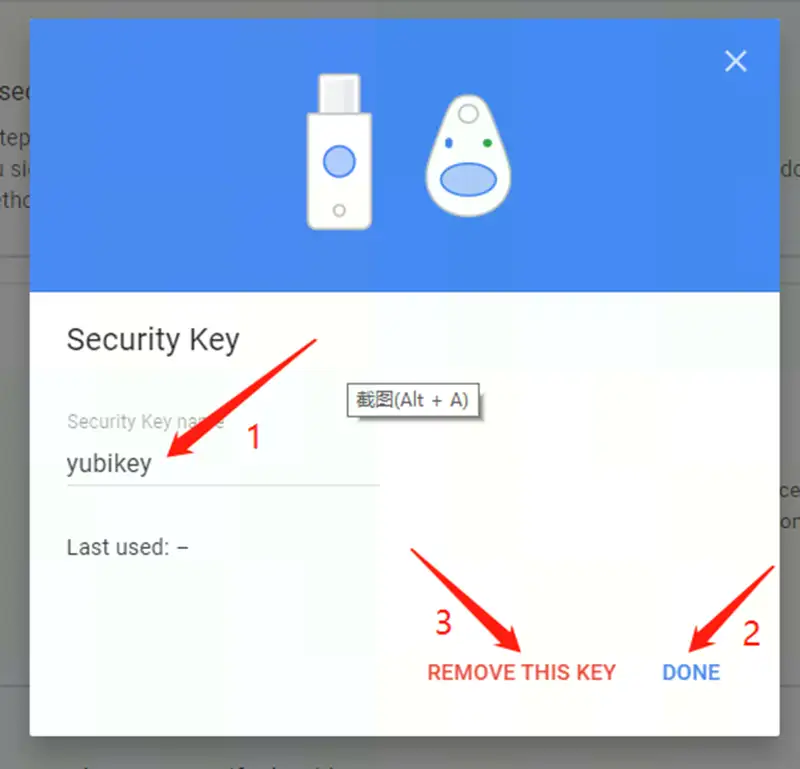
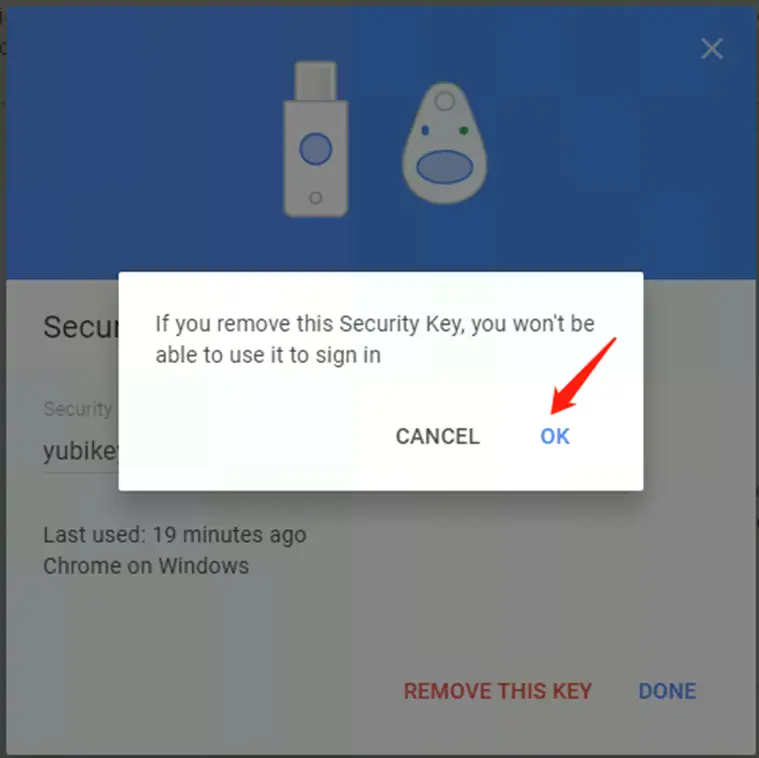
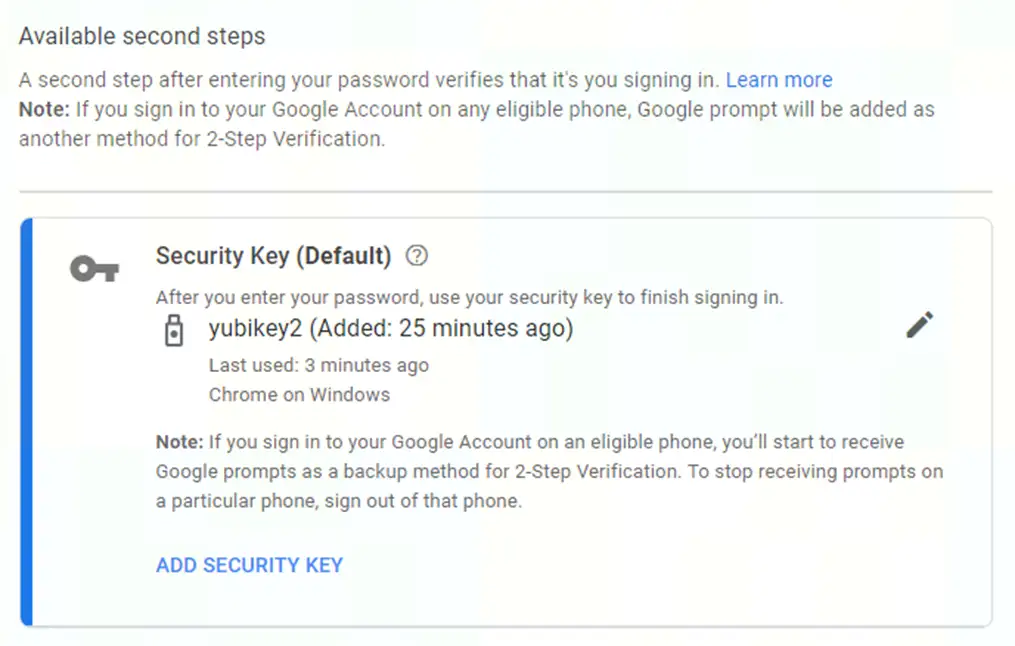
当只剩下一个Key时,点”TURN OFF”,关闭“2-Step Verification”功能